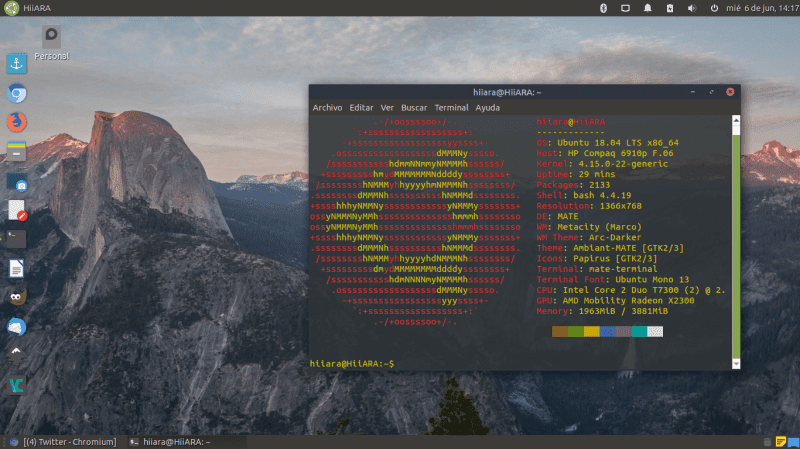Enumeraré las 5 principales cosas que hago y que considero las más importante después de instalar una distro basada en Ubuntu. Considero esta lista como algo básica, que a mi consideración, es lo todo usuario debería hacer.
1. Actualización del sistema
Para hacer tal cosa, tenemos dos opciones:
Podemos hacerlo desde la herramienta Actualización de software, lo podemos encontrar al teclear la palabra actualización en el menú de aplicaciones. O bien, teclear esto en la terminal: sudo apt-get update && sudo apt-get upgrade
2. Instalar los drivers propietarios
Desde la ventana Software y actualizaciones, seleccionamos el apartado Controladores adicionales, y desde ahí seleccionamos el driver propietario de nuestro dispositivo.
3. Instalar los últimos códecs
Es necesario instalar los códecs y los complementos multimedia, para eso lo hacemos desde la terminal y escribimos lo siguiente: sudo apt-get install ubuntu-restricted-extras
4. Paquetes de idiomas
Algunas aplicaciones no se encuentran en el idioma español, o bien dicho, algunas no lo están completamente. Por lo que es normal que te encuentres con alguna herramienta con algunas opciones en inglés.
Para solucionar este problema, buscamos en el menú de aplicaciones “Soporte de idiomas”, al abrir la herramienta, el sistema verificará si tenemos programas que necesiten ser traducidos completamente o al menos necesiten alguna traducción. Si el paquete de idiomas de tu sistema no está completa, te aparecerá una imagen como la que tenemos arriba.
5. Personalizar Ubuntu
Si haz instalado Ubuntu quizás quieras hacerle una personalización extra, por lo que para lograr tales cosas, es necesario de una herramienta extra llamada Tweaks.
Tweaks era una de las primeras herramientas que instalaba cuando estaba aprendiendo a personalizar Ubuntu, recuerdo que lo que hacia era cambiar de lugar los botones de (Minimizar, Maximizar/Restaurar, Cerrar), el típico usuario de Windows.
Para instalarlo, escribimos esto desde la terminal:
- apt-get update
- sudo apt-get install gnome-tweaks-tool
6. Instalar las herramientas necesarias
Sé que esta lista no está completa, pero como lo he dicho desde un principio, para mi es lo primordial.
Una herramienta extra que no caería nada mal es, NeoFetch o ScreenFetch. Un script que muestra en nuestra terminal el logotipo de nuestra distro, Shell, Theme, CPU, GPU, Memoria RAM, procesador, etc. Tal como la imagen de portada de esta publicación.